Mechanical Browser Panel
Das Mechanical Browser Panel bietet einen zentralen Ort zum Anzeigen und Ändern parametrischer Eigenschaften von mechanical Bauteilen und Baugruppen.
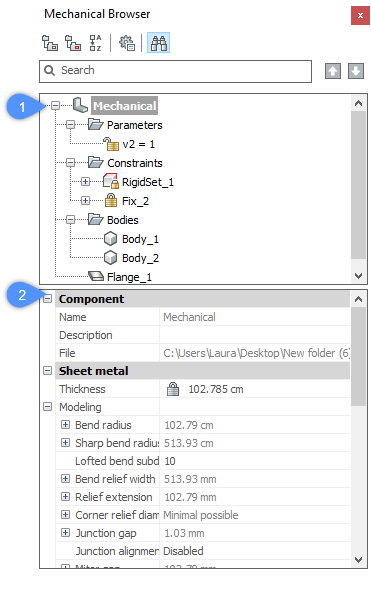
- Parameterliste
- Eigenschaften
Parameterliste
Zeigt eine Liste mit allen Parametern und Abhängigkeiten in der Zeichnung an. Sie sind in erweiterbaren Kategorien organisiert, die Benutzerparameter, 2D-Bemaßungsabhängigkeiten, 3D-Bemaßungsabhängigkeiten, 3D-Geometrie Abhängigkeiten, Blockparameter und Reihen-Parameter umfassen können.
Wenn Sie mit der rechten Maustaste auf den Hauptkomponentennamen klicken, wird ein Kontextmenü angezeigt:
- Aktualisieren
- Aktualisiert die Hierarchie der mechanical Komponenten in der aktuellen Zeichnung, wenn sich die referenzierten Zeichnungen der Unter-Komponenten geändert haben.
- Visueller Stil > Alle nach Ansichtsfenster
- Wendet den aktuellen visuellen Stil auf alle Komponenten der Baugruppe an.
- Alle zu lokal umschalten
- Konvertiert alle externen Komponenten im Modell in lokalen Komponenten.
- Alle zu extern umschalten…
- Schaltet alle internen Komponenten auf externe Komponenten um.
- Alle auswählen
- Selektiert alle Komponenten mit der gleichen Definition.
- Gleiches auswählen
- Selektiert alle Komponenten mit demselben Namen und denselben Parameterwerten.
- Alle hervorheben
- Hebt alle Komponenten mit der gleichen Definition hervor.
- Gleiches hervorheben
- Hervorhebung aller Komponenten mit demselben Namen und denselben Parameterwerten.
- Explosions Ansicht erstellen
- Erstellt einen Block mit einer explodierten Darstellung der aktuellen Baugruppe.
- Lösen
- Das ausgewählte Feature wird aus dem Bauteil entfernt, behält aber seine Geometrie bei. Die Konstruktionsabsicht (räumliche und parametrische Beziehungen zwischen den Flächen des Features), die mit der Geometrie eines aufgelösten Features verbunden ist, wird jedoch entfernt.
- Löschen
- Dies entspricht dem Befehl BKLÖSCH. In diesem Fall wird das Feature aus dem Browser entfernt und die Geometrie wird je nach Art des Features geändert.
- Deaktivieren
- Das Feature bleibt im Mechanical Browser erhalten, aber das Bauteil verhält sich so, als wäre das Feature gelöst worden. Dies ist ein Vorteil gegenüber zu lösen, dass dieses Feature immer noch bei Geometrieänderungen aktualisiert wird und Sie sie einschalten können, wenn Sie wollen, ohne sie neu zu erstellen oder durch BKKONVERT zu erkennen.
Rechtsklick-Menüs bieten zusätzliche Werkzeuge für Komponenten:
- Öffnen
- Öffnet die referenzierte Zeichnung.
- Öffne eine Kopie
- Öffnet eine Kopie einer Komponenten-Einfügung als neue Zeichnung.
- Aktualisieren
- Lädt alle Komponenten aus externen Dateien erneut und aktualisiert die Stücklisten Tabellen.
- Ersetzen…
-
Ersetzt eine Komponenten-Einfügung.
Note: Durch das Ersetzen einen lokalen Einfügungs wird dieser zu einem externen Einfügung.
- Material auf Komponente setzen
- Öffnet den Dialog Technische Materialien, in dem Sie der Komponente ein technisches Material zuweisen können.
- Stückliste Status
- Steuert das Erscheinungsbild der Komponente in Stücklistentabellen.
Rechtsklick-Menüs bieten zusätzliche Werkzeuge für Parametern:
- Geometrie-getrieben
- Wenn diese Option aktiviert ist, wird der Parameter geometriegesteuert.
- Design-Tabelle erstellen
- Erstellen einer Designtabelle: Erstellen einer Designtabelle zum Ansteuern parametrischer Blockparameter.
- Animieren
- Animiert Modelle mit Hilfe von Parametern.
- Link zum Parameter
- Verknüpft Unter-Komponenten-Parameter mit dem Parameter der Hauptebene.
Eigenschaften
Gibt die Eigenschaften des ausgewählten Elements an.
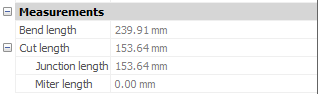
Gruppieren nach Objekt
Gruppiert 3D Abhängigkeiten nach Typ. Erweitern Sie einen Objekt, um die zugehörigen Abhängigkeiten anzuzeigen.
Gruppieren nach Typ
Gruppiert 3D Abhängigkeiten nach Typ. Erweitern Sie eine Abhängigkeit, um die betroffenen Objekte anzuzeigen.
Alphabetisch sortieren
Zeigt mechanical Komponenten und 3D-Abhängigkeiten in alphabetischer Reihenfolge an. Ansonsten werden sie in der Reihenfolge aufgeführt, in der sie der Baugruppe hinzugefügt werden.
Einstellungen
- Ausdrücke von Abhängigkeiten
- Steuert, ob der numerische Wert oder der zugewiesene Parametername angezeigt wird.
- Komponenten Parameter
- Ausdrücke an Unterkomponenten steuern die visuelle Darstellung der Unterkomponentenparameter: numerischer Wert oder zugewiesener Parametername.
- Ausdrücke von Komponenten-Parametern
- Unterkomponentenparameter steuern die Sichtbarkeit von Unterkomponentenparametern.
- Unterkomponenten von Standardbauteilen
- Parameter bei Eigenschaften fügt einen Parameterabschnitt für die ausgewählte Instanz zu den Eigenschaften des Mechanical Browsers hinzu
Suchen
Schaltet das Suchfeld und die zugehörigen Werkzeuge ein und aus. Sie können auch CTRL+F drücken, um die Suche umzuschalten.
- Suchfeld
- Durchsucht die Parameterliste nach der eingegebenen Zeichenfolge. Mit den Pfeilwerkzeugen rechts neben dem Suchfeld können Sie das nächste oder vorherige Vorkommen der Textzeichenfolge finden.

